
РЕЗОЛЮЦІЯ: Громадського обговорення навчальної програми статевого виховання
ЧОМУ ФОНД ОЛЕНИ ПІНЧУК І МОЗ УКРАЇНИ ПРОПАГУЮТЬ "СЕКСУАЛЬНІ УРОКИ"
ЕКЗИСТЕНЦІЙНО-ПСИХОЛОГІЧНІ ОСНОВИ ПОРУШЕННЯ СТАТЕВОЇ ІДЕНТИЧНОСТІ ПІДЛІТКІВ
Батьківський, громадянський рух в Україні закликає МОН зупинити тотальну сексуалізацію дітей і підлітків
Відкрите звернення Міністру освіти й науки України - Гриневич Лілії Михайлівні
Представництво українського жіноцтва в ООН: низький рівень культури спілкування в соціальних мережах
Гендерна антидискримінаційна експертиза може зробити нас моральними рабами
ЛІВИЙ МАРКСИЗМ У НОВИХ ПІДРУЧНИКАХ ДЛЯ ШКОЛЯРІВ
ВІДКРИТА ЗАЯВА на підтримку позиції Ганни Турчинової та права кожної людини на свободу думки, світогляду та вираження поглядів
- Гідрологія і Гідрометрія
- Господарське право
- Економіка будівництва
- Економіка природокористування
- Економічна теорія
- Земельне право
- Історія України
- Кримінально виконавче право
- Медична радіологія
- Методи аналізу
- Міжнародне приватне право
- Міжнародний маркетинг
- Основи екології
- Предмет Політологія
- Соціальне страхування
- Технічні засоби організації дорожнього руху
- Товарознавство продовольчих товарів
Тлумачний словник
Авто
Автоматизація
Архітектура
Астрономія
Аудит
Біологія
Будівництво
Бухгалтерія
Винахідництво
Виробництво
Військова справа
Генетика
Географія
Геологія
Господарство
Держава
Дім
Екологія
Економетрика
Економіка
Електроніка
Журналістика та ЗМІ
Зв'язок
Іноземні мови
Інформатика
Історія
Комп'ютери
Креслення
Кулінарія
Культура
Лексикологія
Література
Логіка
Маркетинг
Математика
Машинобудування
Медицина
Менеджмент
Метали і Зварювання
Механіка
Мистецтво
Музика
Населення
Освіта
Охорона безпеки життя
Охорона Праці
Педагогіка
Політика
Право
Програмування
Промисловість
Психологія
Радіо
Регилия
Соціологія
Спорт
Стандартизація
Технології
Торгівля
Туризм
Фізика
Фізіологія
Філософія
Фінанси
Хімія
Юриспунденкция
Тема: Сервісне програмне забезпечення. Програми обслуговування дисків.
План:
1. Програма перевірки дисківScanDisk.
2. Програма дефрагментації дисків Defrag.
3. Форматування дисків.
1. Програма перевірки дисків ScanDisk
На жорсткому диску комп'ютера можуть виникати фізичні дефекти й логічні помилки. Дефекти — це порушення поверхні жорсткого диска. Вони виникають рідко й звичайно пов'язані із природним зношуванням диска. Логічні помилки — це порушення у файловій структурі. Для виявлення помилок і дефектів служить програма Перевірка диска.
Логічні помилки на жорсткому диску виникають у результаті неправильного завершення роботи з операційною системою або з окремими програмами. При випадковому зникненні напруги в мережі теж виникають порушення файлової структури. Якщо логічні помилки не накопичувати, вони легко усуваються програмою Перевірка диска. Несвоєчасне усунення логічних помилок приводить до виходу операційної системи з ладу й вимагає її переустановки.
Запуск службової програми Перевірка диска з Головного меню виконують послідовністю команд: Пуск>Програми>Стандартні>Службові програми>Перевірка диска. При цьому відкривається вікно ScanDisk.
Другий спосіб запуску програми Перевірка диска можлива з вікна Мій комп'ютер. Клацніть правою кнопкою миші на значку диска, що перевіряється, і в контекстному меню виберіть пункт Властивості - відкриється діалогове вікно, у якому наведені властивості даного жорсткого диска. Відкрийте вкладку Сервіс — на ній можна довідатися, коли останній раз перевірявся цей жорсткий диск. Клацніть на кнопці Перевірити — запуститься програма Перевірка диска. Виберіть диск, який перевіряється (можна вибрати кілька дисків). Включіть перемикач Стандартна, якщо перевіряється тільки файлова структура. Як правило, цієї перевірки досить. Перемикач Повна застосовують, якщо є підозра, що диск має фізичні дефекти. Установіть прапорець Виправляти помилки автоматично.
Запуск перевірки диска виконують клацанням на кнопці Запуск.
Стандартна перевірка жорсткого диска. При стандартній перевірці жорсткого диска перевіряється тільки його файлова структура, тобто розшукуються логічні помилки. У більшості випадків цього досить, але перед тим як приступати до перевірки диска, треба задати режим обробки знайдених помилок. У вікні ScanDisk кнопка Додатково відкриває діалогове вікно Додаткові параметри ScanDisk, у якому втримуються шість груп елементів керування.
Група Виводити підсумкові результати визначає, чи буде видаватися на екран повідомлення про результати перевірки. Зручно включити перемикач Тільки при наявності помилок.
Група Файл протоколу визначає необхідність ведення протоколу про результати перевірки. Це зручно, якщо перевірка вироблялася без контролю з боку користувача. Перемикач Замінити встановлює режим, при якому протокол після кожної перевірки обновляється. Якщо включити перемикач Доповнити, то протокол не заміняється, а доповнюється новими результатами.
Файли із загальними кластерами – це логічна помилка. Два файли “заявляють”, що їм належить той самий кластер, а цього бути не може. Один з файлів явно зіпсований, а може бути, зіпсовані обидва. Ввімкніть перемикач Робити копії, щоб програма “розвела сперечальників у сторони”. Після цього можна переглянути кожного з файлів і видалити зіпсований.
Загублені ланцюжки – помилка прямо протилежна й майже невідновлювана. Вона виникає, якщо якийсь кластер значиться у файловій системі як “зайнятий”, а насправді жоден файл на нього не претендує. Єдина шкода полягає в тому, що пропадає місце на диску. Включіть перемикач Звільняти, щоб з таких кластерів знялася позначка “зайняте”. Якщо цікаво подивитися, що ж у цьому кластері зберігалося, включите перемикач Перетворювати у файли. Ці файли одержують імена file0001.chk, file0002.chk і т.д. Переглянувши, їх можна видалити.
Прапорці групи Перевірити наявність помилок краще включити.
Прапорець Перевірити спершу несучий диск треба включити обов'язково, якщо на комп'ютері є ущільнений диск.
Повна перевірка жорсткого диска. При повній перевірці перевіряється не тільки файлова структура але і якість магнітної поверхні. При цьому виробляється перевірка зчитування й запису даних. Якщо в якомусь секторі жорсткого диска виявляється збій, то весь кластер (а в кластері може бути від 2 до 64 секторів) відзначається як дефектний, інформація з нього переписується на вільне місце на жорсткому диску. Згодом у цей кластер інформація записуватися вже не буде.
Повну перевірку виконують у тих випадках, коли виявлено, що якісь файли виходять із ладу по незрозумілих причинах. Для повної перевірки, як і для стандартної, треба задати режими обробки помилок. Діалогове вікно Режим перевірки поверхні відкривають клацанням на кнопці Параметри в діалоговому вікні ScanDisk.
Перемикачі групи Переглянути визначають область, що підлягає перевірці. Щоб переконатися в повній відсутності дефектів, доцільно включити перемикач Області системи й даних.
При виявленні помилок у системній області програма рекомендується замінити жорсткий диск іншим, але поспішати із цим можливо, не треба. Треба зробити резервну копію всіх важливих даних і спробувати переформатувати жорсткий диск. У багатьох випадках це допомагає позбутися від випадкових помилок.
Установка прапорця Не робити перевірку запису дозволяє значно скоротити тривалість перевірки.
2. Програма дефрагментації дисків Defrag
Кластер – найменша одиниця робочого простору на диску. Довгі файли займають кілька кластерів. Якщо запис виробляється на незаповнений диск, то кластери, що належать одному файлу, записуються підряд. Якщо диск переповнений, на ньому може не бути цільної області, достатньої для розміщення файлу. Проте, файл все-таки запишеться, якщо на диску багато дрібних областей, сумарний розмір яких достатній для запису. У цьому випадку файл записується у вигляді декількох фрагментів.
Процес розбивки файлу на невеликі фрагменти при записі на диск називається фрагментацією. Якщо на диску багато фрагментованих файлів, робота комп'ютера вповільнюється, оскільки пошук кластерів, у яких зберігаються файли, вимагає часу.
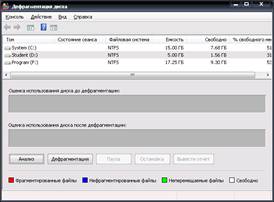
Рис. 1. Вікно програми дефрагментації дисків
Перерозподіл файлів на диску, при якому вони розташовуються в безперервних областях, називається дефрагментацією.
З Головного меню програму Дефрагментація дисків запускають послідовністю команд: Пуск>Програми>Стандартні програми>Дефрагментація диска.
Після запуску програми вибирають перевіряємий диск. Програма переглядає вміст жорсткого диска, видає повідомлення про ступінь його фрагментації й рекомендацію. Настроювання додаткових параметрів виконують клацанням на кнопці Додатково, що відкриває діалогове вікно Додаткові параметри.
Запуск програми дефрагментації виконують клацанням на кнопці Запуск. Хід процесу дефрагментації відображається на шкалі виконання завдання.
Якщо Дефрагментація затяглася, її можна перервати клацанням на кнопці Стоп. Згодом дефрагментацію можна продовжити.
Кнопка Відомості дозволяє включити екран, що відображає карту жорсткого диска. У цьому режимі процес дефрагментації відображається наочно.
3. Форматування дисків
Перед початком запису інформації на будь-який новий магнітний диск виконують операцію його форматування.
Форматування дисків – процес розбивки магнітної поверхні на доріжки, сектори та кластери. Кластер – це найменша структурна одиниця поверхні диску в яку записується інформація.
Форматування дисків виконують також тоді, коли виникають серйозні помилки в їх роботі. Для запуску команди форматування необхідно в контекстному меню диску вибрати команду форматировать. Після запуску команди необхідно задати нове ім’я диску “Мітку” та тип файлової системи (NTFS або FAT), а в разі форматування нестандартних форматів задати і об’єм диску. Існує два основні режими форматування:
1. повне форматування – при цьому спочатку робиться перевірка диску та його поверхні на наявність помилок, а після цього виконується перерозбивка його магнітної поверхні;
2. швидке форматування – в результаті його проведення лише очищається заголовок диску;
Читайте також:
- II. Вимоги до складання паспорта бюджетної програми
- II.1 Програмне забезпечення
- АГЕНТ З ОРГАНІЗАЦІЇ ОБСЛУГОВУВАННЯ АВІАПЕРЕВЕЗЕНЬ
- Аконність залишення засуджених у слідчому ізоляторі для роботи з господарського обслуговування.
- Алгоритм моделювання систем масового обслуговування
- Алгоритм створення тренінгової програми
- Алфавіт мови і структура програми
- Аналіз технічного рівня підприємств побутового обслуговування.
- Анімаційні програми
- Антивірусні програми
- Багатоканальні системи масового обслуговування
- Банківська система: сутність, принципи побудови та функції. особливості побудови банківської системи в Україн
| <== попередня сторінка | | | наступна сторінка ==> |
| Лекція - №7 (Заняття №5) | | | В результаті виконання операцій форматування уся інформація, яка була на диску безповоротно знищується. |
|
Не знайшли потрібну інформацію? Скористайтесь пошуком google: |
© studopedia.com.ua При використанні або копіюванні матеріалів пряме посилання на сайт обов'язкове. |